So fügen Sie Bewertungen zu Shopify hinzu
Veröffentlicht: 2020-05-04
Zum Betreiben eines Online-Shops gehört mehr als nur das Posten von Bildern Ihrer Produkte. Potenzielle Kunden möchten so viel wie möglich über das wissen, was sie bestellen. Daher sind detaillierte und genaue Beschreibungen unerlässlich. Noch wichtiger ist, dass potenzielle Kunden über die Erfahrungen anderer lesen möchten.
Schlechte Bewertungen können Deal Breaker sein, insbesondere wenn ein Kunde noch nie bei einem bestimmten Verkäufer bestellt hat. Gute Bewertungen können jedoch in kürzester Zeit neue Käufer anziehen. Wenn Sie Ihren Anteil an guten Bewertungen haben, können Sie diese wie folgt zu Ihrer Shopify-Seite hinzufügen.
Teilen Sie Bewertungen über die Produktbewertungs-App
Der beste Weg, Produktbewertungen zu teilen, ist die Verwendung einer App aus dem Shopify App Store. Die am häufigsten verwendete App ist die Product Reviews App.
Mit dieser gut bewerteten App können Sie die Erfahrungen Ihrer Kunden schnell und ohne komplizierte Schritte teilen. Darüber hinaus ist es kostenlos, mit jedem Webseitenthema und -design kompatibel und einfach anzupassen.
Die Product Reviews App ist auch dafür bekannt, bei SEO-Ergebnissen und dem Ranking bei Google zu helfen. Je höher Ihr Rang ist, desto größer sind Ihre Chancen, mehr Verbraucher zu erreichen und Ihren Umsatz zu steigern. Die Produktbewertungs-App ermutigt Ihre Kunden, mit Ihnen in Kontakt zu treten, und gibt Ihnen die Möglichkeit, auch auf ihre Kommentare zu antworten.
Mit Product Reviews können Sie Bewertungen in Form einer Tabelle importieren und exportieren und sie mit wenigen Klicks verwalten. Sie müssen Bewertungen nicht einzeln veröffentlichen oder entfernen – es gibt eine praktische Massenaktionsfunktion, um mit ihnen umzugehen.

Das Hinzufügen der Bewertungen erfordert ein wenig Codierung. Das mag zunächst kompliziert klingen, aber wenn Sie die im offiziellen Shopify-Handbuch für diese App beschriebenen Schritte sorgfältig befolgen, werden Sie die Funktion im Handumdrehen einrichten.
Kurz gesagt, die Art und Weise, wie Sie Bewertungen zu Ihrer Seite hinzufügen, hängt von dem verwendeten Design ab. Wenn es sich um ein unterteiltes Thema handelt, das auch neuer ist, sollten Sie:
- Öffnen Sie den Online Store und klicken Sie dann auf Themes.
- Schlagen Sie das gewünschte Thema nach und wählen Sie Aktionen aus.
- Wählen Sie Code bearbeiten und klicken Sie im Verzeichnis Sections auf product-template.liquid.
- Entscheiden Sie, wo die Bewertungen erscheinen sollen, und fügen Sie Folgendes ein:
<div id=“shopify-product-reviews“ data-id=“{{product.id}}“>{{ product.metafields.spr.reviews }}</div> - Wenn Sie fertig sind, wählen Sie Speichern aus.
Wenn Sie ein nicht unterteiltes Design verwenden, befolgen Sie die nachstehenden Anweisungen:
- Gehen Sie zu Ihrem Online-Shop und öffnen Sie den Themenbereich.
- Wählen Sie das gewünschte Thema aus und wählen Sie Aktionen.
- Wählen Sie hier Code bearbeiten aus.
- Klicken Sie im Vorlagenverzeichnis auf product.liquid.
- Wählen Sie aus, wo Ihre Bewertungen auf Ihrer Produktseite erscheinen sollen, und fügen Sie Folgendes ein:
<div id=“shopify-product-reviews“ data-id=“{{product.id}}“>{{ product.metafields.spr.reviews }}</div> - Wählen Sie Speichern aus, um die Bearbeitung abzuschließen.
So verwalten Sie Ihre Bewertungen
Wenn Sie anfangen, möchten Sie wahrscheinlich die automatische Veröffentlichung von Rezensionen deaktivieren. Auf diese Weise können Sie jede Bewertung überprüfen, bevor sie für alle sichtbar ist. Führen Sie die folgenden Schritte aus, um diese Funktion auszuschalten:
- Wählen Sie im Admin-Dashboard Apps aus.
- Klicken Sie auf Produktbewertungen und wählen Sie dann Einstellungen.
- Suchen Sie die Option Automatisch veröffentlichen und wählen Sie Deaktiviert aus.
- Wählen Sie Speichern aus, um Ihre Änderungen beizubehalten.
Wenn Sie eine Bewertung veröffentlichen möchten, wählen Sie „Unveröffentlicht“ aus „Produktbewertungen“ und wählen Sie die Bewertung aus, die Sie veröffentlichen möchten. Klicken Sie zur Bestätigung auf Veröffentlichen. Denken Sie daran, dass Sie Massenaktionen verwenden können, um eine große Anzahl von Bewertungen gleichzeitig zu veröffentlichen. Massenaktionen können auch verwendet werden, um Bewertungen rückgängig zu machen, zu löschen oder deren Kennzeichnung aufzuheben.


Befolgen Sie die gleichen Schritte, um die Veröffentlichung einer unerwünschten Bewertung aufzuheben. Sie können sie auch entfernen, indem Sie auf Löschen klicken, nachdem Sie die Bewertung ausgewählt haben, die Sie entfernen möchten.
Wenn Sie eine Antwort auf eine Rezension posten möchten, gehen Sie wie folgt vor:
- Öffnen Sie Ihr Admin-Panel.
- Apps auswählen.
- Gehen Sie von dort zu Produktbewertungen und wählen Sie die gewünschte Bewertung aus.
- Sie werden zur Bewertungsseite weitergeleitet.
- Geben Sie Ihre Antwort in das entsprechende Feld ein.
- Wählen Sie Antwort posten aus, um Ihre Nachricht zu veröffentlichen.
Weitere nützliche Apps zum Hinzufügen von Bewertungen
1. Opinew Produktbewertungs-App
Die Opinew Product Reviews App ist eine weitere ausgezeichnete Wahl, wenn Sie Bewertungen zu Ihren Produkten hinzufügen möchten. Über diese App können Sie sowohl Foto- als auch Textbewertungen kombinieren, in der Gewissheit, dass die Bewertungen in Ihr Webseitendesign passen und die Ladegeschwindigkeit nicht verlangsamen.
Außerdem können Sie Bewertungen von allen wichtigen Plattformen wie Amazon, Ebay oder Aliexpress importieren. Es ist einfach einzurichten und an Ihr Thema anzupassen. Außerdem werden die Bewertungen nicht automatisch auf Ihrer Seite angezeigt – Sie können sie überprüfen und genehmigen, bevor sie veröffentlicht werden.
Kunden können Ihren Produkten und Kollektionen auch Sternabzeichen hinzufügen.

2. Gestempelt.io
Mit einem kostenlosen Plan ist Stamped.io eine weitere beliebte App zum Teilen von Kundenerfahrungen. Mit dieser App können Sie alle Arten von Bewertungen von verschiedenen Orten sammeln und sie verwenden, um Ihre Verkäufe zu steigern.
Stamped.io sammelt benutzergenerierte Inhalte, mit denen Vertrauen aufgebaut und Conversions gesteigert werden können. Dieser Inhalt umfasst häufig gestellte Fragen, Instagram-Galerien, Foto- und Videobewertungen, Produktbewertungen und mehr.
Diese App ist hochoptimiert und sehr reaktionsschnell für Mobiltelefone und andere Arten von Geräten. Es passt in jedes Design und funktioniert gut mit Ihrem Thema. Es ist einfach einzurichten und noch einfacher zu verwalten, dank nützlicher Funktionen wie dem Filtern von Bewertungen nach Thema, der Überprüfung von Bewertungen, der Suchoption für Bewertungen für Kunden und mehr.
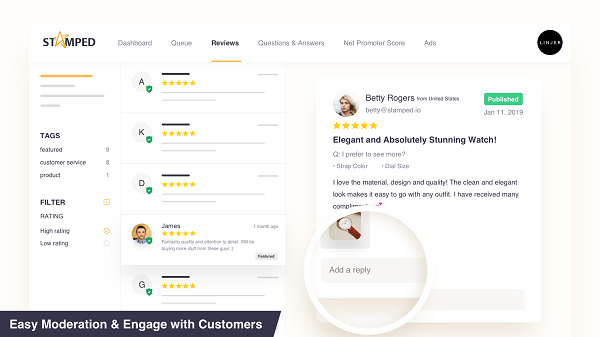
Vervollständigung Ihres Online-Shops
Ohne Kundenrezensionen sieht es so aus, als würde etwas in Ihrem Online-Shop fehlen. Das Hinzufügen von Bewertungen kann einige Zeit in Anspruch nehmen, aber es wird sich sicherlich auszahlen, sobald positive Erfahrungen Ihrer Kunden eintreffen. Stellen Sie sicher, dass Sie weniger positive Bewertungen veröffentlichen und allen antworten – auf diese Weise behalten die Bewertungen und Sternabzeichen ihre Authentizität und Wert.
Welche App werden Sie verwenden, um Bewertungen zu Ihrem Webshop hinzuzufügen? Lassen Sie es uns im Kommentarbereich unten wissen.
